O que devo fazer se receber a mensagem “Este NAS não está na lista de QNAP ID. Iniciar sessão com outra QNAP ID?” em myQNAPcloud?
Produtos aplicáveis
QTS, myQNAPcloud
Cenário
Após tentar iniciar sessão em myQNAPcloud, numa aplicação móvel QNAP ou numa aplicação utilitária com uma QNAP ID, recebe a mensagem de erro: “O NAS não está na lista de QNAP ID. Iniciar sessão com outra QNAP ID?”
Solução
Verifique a sua QNAP ID atual
- Inicie sessão como administrador.
- Abra a aplicação myQNAPcloud.
- Na janela Visão Geral, clique no botão de informações para ver a QNAP ID atualmente em uso.

Utilize outra QNAP ID
Existem dois métodos para fornecer acesso a outra QNAP ID.
Definir Controlo de acesso para Público
Se o controlo de acesso estiver definido para Público, não é necessário iniciar sessão com a QNAP ID ao aceder remotamente ao seu NAS através do myQNAPcloud Link.
- Aceda a Controlo de acesso.
- Altere Controlos de acesso ao dispositivo para Público.
Adicione uma nova QNAP ID.
- Aceda a Controlo de acesso.
- Altere Controlos de acesso ao dispositivo para Personalizado.
- Em Quem pode aceder, clique em Adicionar.
- Em Adicionar uma QNAP ID ou convidar utilizadores, introduza o endereço de e-mail a adicionar.
- Clique no visto azul para adicionar o endereço de e-mail.
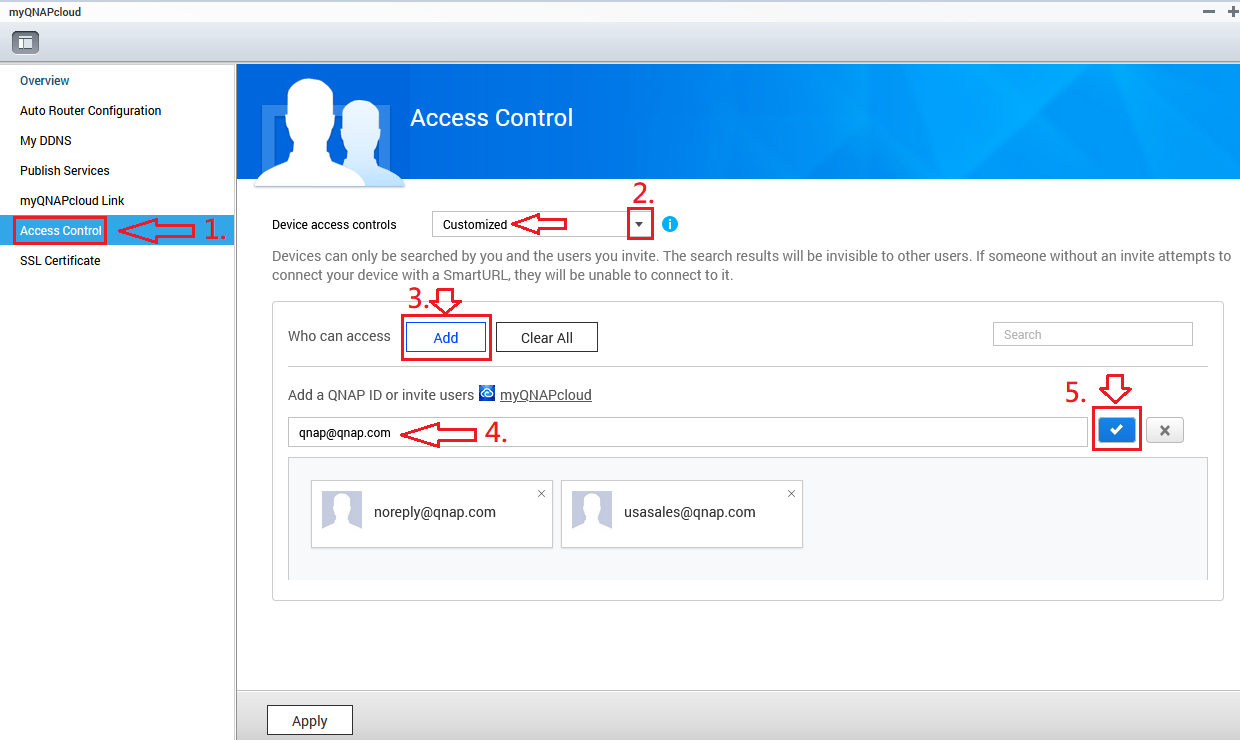
- Confirme se o endereço de e-mail está na lista.
- Clique em Aplicar.






